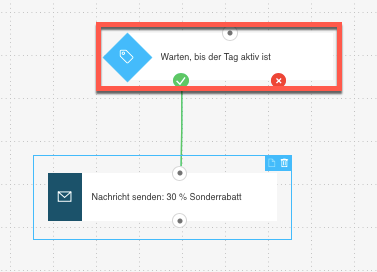Wie nutze ich die Bedingung Wenn Tag in einem Workflow?
Mit der Bedingung Wenn Tag können Sie prüfen, ob Ihre Kontakte ein bestimmtes Tag erhalten haben, während Ihr Workflow ausgeführt wird. Das Element kann zu Beginn des Workflows als Startbedingung oder auch später zu jedem Zeitpunkt verwendet werden, wenn Sie Aktionen basierend auf Tags ausführen wollen
Das Element bietet einen „Wenn ja“ (grün) und einen „Wenn nein“ (rot) Verbindungspunkt. Wenn Ihre Kontakte das Tag zugewiesen bekommen haben, werden sie über den „Wenn ja“ Verbindungspunkt weitergeleitet. Die Kontakte, die das Tag nicht aufweisen, werden über den „Wenn nein“ Verbindungspunkt geführt.
Hinweis: Wenn Sie die Bedingung Wenn Tag als Startelement verwenden, wird nur der Verbindungspunkt „Wenn ja“ unterstützt, d.h. nur Kontakte, die das Tag zugewiesen bekommen haben, starten den Workflow. Der Verbindungspunkt „Wenn nein“ hat keine Funktion.
Funktioniert die Bedingung auch für Kontakte, die bereits Tags haben, bevor der Workflow gestartet wird?
Standardmäßig erfasst die Bedingung nur Kontakte, die ein Tag zugewiesen bekommen, nachdem der Workflow gestartet wurde. Wenn Sie möchten, dass auch Kontakte berücksichtigt werden, die bereits vor dem Start des Workflows über Tags verfügen, aktivieren Sie Beziehen Sie Kontakte mit ein, die das Tag bereits haben, wenn der Workflow beginnt.
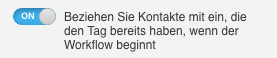
Diese Option funktioniert:
- nur im Startelement des Workflows. Die Bedingung Wenn Tag erfasst nur Kontakte, die bereits über das Tag verfügen, wenn sie als Startbedingung für Ihren Workflow fungiert.
- nur einmalig für das Element.
- nur für Kontakte, die das Tag erhalten haben, bevor der Workflow gestartet wurde, nicht wenn er nur gespeichert und veröffentlicht wurde.
Für weitere Informationen zur Veröffentlichung eines Workflows (Status ON) im Vergleich zum Start, sehen Sie Wie lege ich fest, zu welchem Zeitpunkt mein Workflow beginnt und endet?
Wie richte ich die Bedingung ein?
- Fügen Sie das Element in den Workflow ein.
- Klicken Sie auf das Element und wählen Sie dann unter Eigenschaften das Tag.
- (Optional) Aktivieren Sie die Funktion Wiederkehrend. Für mehr Details zu dieser Option besuchen Sie
Kann ich bestimmte Aktionen und Bedingungen wiederkehrend ausführen? - (Optional) Aktivieren Sie Beziehen Sie Kontakte mit ein, die das Tag bereits haben, wenn der Workflow beginnt. Stellen Sie dabei sicher, dass Sie diese Funktion nur im Startelement anwenden.
- Wählen Sie die Wartezeit, nach der anzunehmen ist, dass die Bedingung nicht erfüllt wurde. Für weitere Details zur Wartezeit besuchen Sie Wie verwende ich die Zeiteinstellungen in den Eigenschaften der Bedingungen.
Warum ist die Option Beziehen Sie Kontakte mit ein ausgegraut?
Das Hinzufügen Ihrer Kontakte, die bereits mit einem Tag versehen sind, ist für ein bestimmtes Element nur einmal möglich. Sie können es also nicht zurücksetzen, nachdem Sie Ihren Workflow veröffentlicht haben. Die Option wird automatisch deaktiviert und ausgegraut. Hinweis: Dies gilt ebenfalls für Workflows, die Sie für den sofortigen Start oder für einen geplanten zukünftigen Start veröffentlichen.
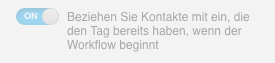
Aktive Workflows
Wenn Sie einen bereits gestarteten Workflow öffnen, finden Sie ein Ausrufezeichen neben dem Wenn Tag -Element. Hinweis: Das Ausrufezeichen wird nur angezeigt, wenn Sie zum ersten Mal zum gestarteten Workflow zurückkehren.
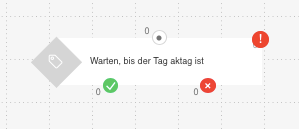
Wenn Sie mit dem Mauszeiger über das Element gehen, sehen Sie die Information, dass sich die Kontakte, die vor dem Start des Workflows bereits mit einem Tag versehen waren, jetzt in diesem Workflow befinden. Außerdem wird erläutert, warum die Option „Kontakte einbeziehen“ nicht zurückgesetzt werden kann.
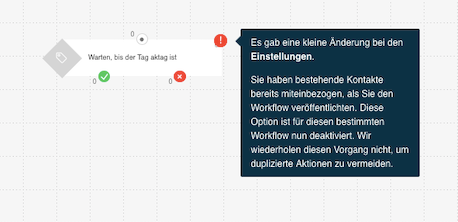
Wie weise ich Tags zu, damit die Bedingung ohne die Option Kontakte einbeziehen funktioniert?
Es gibt 4 Möglichkeiten, Tags zuzuweisen:
- Kontakte können in einem anderen Workflow mit Tags versehen werden
- Sie können unter Listen >> Suche manuell Tags zuweisen.
- Tags können via API Integration zugewiesen werden.
- Sie können Tags per Import zuweisen
Sie haben beispielsweise zwei Workflows erstellt und Sie möchten, dass der zweite Workflow automatisch startet, sobald Ihre Kontakte den ersten abgeschlossen haben. Sie können Kontakten, die den ersten Workflow abschließen, ein Tag zuweisen.
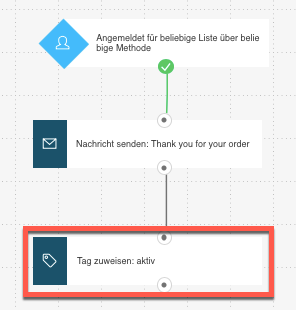
Den zweiten Workflow können Sie dann mit der Bedingung Wenn Tag starten. Wählen Sie beim Einrichten der Startbedingung das Tag aus, das im ersten Workflow zugewiesen wurden. Sobald Ihre Kontakte das Tag haben, wechseln sie zum zweiten Workflow.